
时间:2021-03-20 15:43:07 来源:www.win10xitong.com 作者:win10
我们在操作win10系统的时候,有Win10系统如何查看硬盘这样的问题,对于一些平时动手能力比较强的用户可能都不能很好的解决Win10系统如何查看硬盘的问题,我们这次可以尝试着自己来解决Win10系统如何查看硬盘的问题,这样我们的电脑相关知识水平又有所提高了。可以试试小编的办法:1、单击桌面右下角的通知图标。在弹出窗口中,我们选择所有设置;2、在我们找到系统的Windows设置中,单击进入即可很简单的搞定了。如果你想要知道如何具体处理话,那就和小编一起来看看下面的解决门径。
Win10系统中检查硬盘使用状态的方法
1.单击桌面右下角的通知图标。在弹出窗口中,我们选择所有设置;
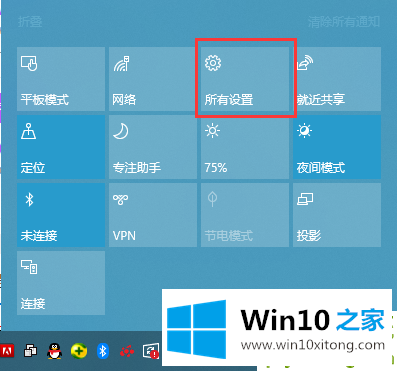
2.在我们找到的系统的Windows设置中,点击回车;
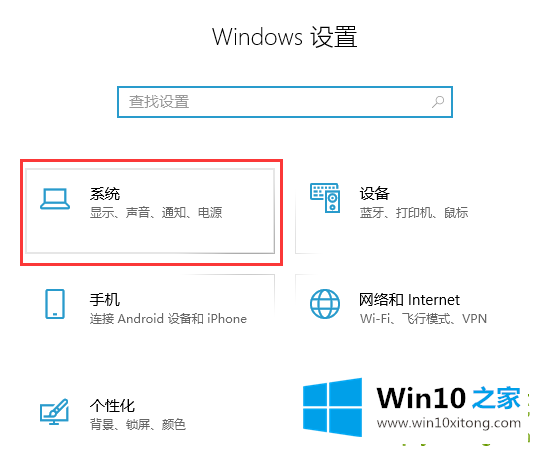
3.在设置中,我们在左侧找到存储,单击选择,在右侧,我们可以看到存储使用百分比。
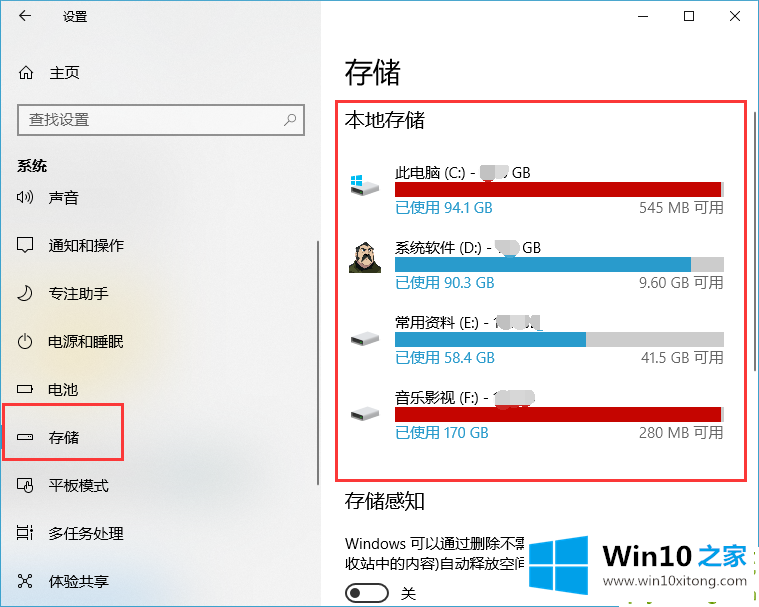
以上的内容主要说的就是Win10系统如何查看硬盘的解决门径,要是你需要下载windows系统,本站是一个你比较好的选择。